Mengatur Startup Programs pada PC Windows 7
biasanya, item atau program yang ada di Startup Programs adalah program-program seperti anti-virus, ATK Package, USB Monitor 3.0, Smart Gesture dan program penunjang komputer lain. dalam penggunaannya, kita dapat mengatur program yang berjalan di system startup, dengan kata lain kita dapat menambah atau menghapus program dari startup sesuai dengan kebutuhan.
Kenapa Startup Programs penting?
untuk diketahui, mengapa mengatur Startup Programs adalah penting karena beberapa program yang otomatis berjalan ketika komputer hidup dapat memperlambat kinerja komputer itu sendiri. beberapa program dinilai memakai kapasitas processing yang terlalu besar, sehingga mengganggu kinerja komputer pada program lain yang lebih penting. kemudian, banyaknya program yang berjalan otomatis ketika komputer hidup juga dapat memperlambat Loading Windows. oleh karena itu, ada baiknya kita mengatur program dengan cermat pada saat komputer hidup untuk kinerja komputer yang lebih baik.
berikut adalah beberapa cara mudah mengatur Startup Programs:
Menambah Program di Startup Programs
1. Melalui Proses Penginstallan
beberapa program yang kita install menyediakan pilihan untuk menambahkannya kedalam system startup, sehingga program tersebut akan berjalan secara otomatis ketika komputer menyala. biasanya, program yang menyediakan pilihan seperti ini adala Avira, Internet Download Manager, Bluestack dan program lainnya.
2. Menambahkan Berkas Shortcut
kita dapat menambahkan berkas shortcut sebuah program atau file ke dalam folder startup, yang nantinya akan berjalan secara otomatis ketika komputer menyala atau setelah kita melakukan restart untuk menyimpan perubahan. langkah untuk menambah program di startup melalui berkas shortcut adalah:
- buka folder startup melalui menu Start > Startup (explore) atau melalui Local Disk C > ProgramData > Microsoft > Windows > Start Menu > Programs > Startup
- beralih ke program yang ingin ditambahkan kemudian klik kanan dan pilih 'create shortcut'
- pindahkan atau drag shortcut yang telah dibuat sebelumnya ke folder Startup
- selesai
Menghapus Program di Startup Programs
1. Melalui Pengaturan Program
sama seperti menambahkan program melalui pilihan penginstallan, setiap program tersebut memberi kita pilihan untuk menonaktifkan ketika selesai menginstallnya. beberapa program lainnya yang secara otomatis ada di system startup juga memberikan kita pilihan untuk menghapus atau menonaktifkan program dari system startup. untuk melakukannya, kita hanya perlu mencari menu 'Option', 'Setting', 'Pengaturan' atau 'Pilihan' pada porgrams tersebut kemudian mengubah pengaturan Startup dari program.
2. Melalui Pengaturan Msconfig
kita dapat menghapus atau mengurangi program yang ada di startup windows dengan menghapus tanda centang pada program di pengturan sistem startup atau System Configuration Startup. untuk masuk kedalam system configuration startup, kita masuk terlebih dahulu ke program Msconfig. Msconfig sendiri adalah program bawaan windows yang dirancang untuk mengatasi masalah proses windows startup. langkah untuk menghapus program di startup melalui pengaturan Msconfig adalah:
- buka System Configuration Startup melalui menu Start > ketik 'msconfig' pada pencarian atau melalui menu Start > Run (windows+r) > 'msconfig'
- pilih tab Startup
- hapus tanda centang pada item untuk menghapus atau menonaktifkan menjalankan program secara otomatis.
- klik 'Apply' jika anda sudah selesai menghapus tanda centang
- klik 'restart' untuk langsung menyimpan perubahan setelah restart selesai, atau 'exit without restart' untuk menyimpan perubahan nanti. disarankan untuk mengklik 'restart', dikarenakan untuk menghindari kelalaian kita ketika hendak mematikan komputer dimana kita memilih normal booting, dan perubahan sebelumnya belum diproses.
perlu diperhatikan, sebelum kita menghapus tanda centang pada program-program yang ada di startup windows, ada baiknya kita mengetahui betul program-program tersebut, karena beberapa program berpengaruh langsung terhadap fungsi dan kinerja komputer.
nah, sekian dahulu sedikit informasi tentang mengatur Startup Programs pada Loading Windows. semoga dapat membantu dan terima kasih.
nah, sekian dahulu sedikit informasi tentang mengatur Startup Programs pada Loading Windows. semoga dapat membantu dan terima kasih.
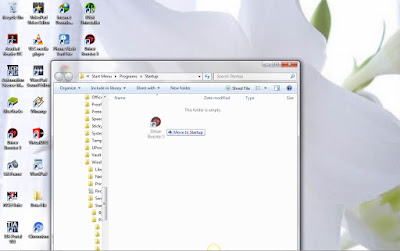









apakah cara ini bisa buat windows 10 juga?
BalasHapusblower infrared
jasa install windows
BalasHapusjasainstallwindows.com jasa install windows kami melayani jasa install windows seperti install windows xp,install windows 7,install windows 8,instal windows 10. bila anda sibuk dan tidak mau report report bawa ke reparasi komputer. silahkan hubungi kami. maka teknisi kami akan mengerjakannya dikantor,toko atau tempat anda. segera hubungi kami:
berikut ini software yang kami install :
Aplikasi Standard:
1. Adobe Acrobat
2. Google Chrome x64
3. Mozzila Firefox x64
4. Vlc Video Player x64
5. Winrar x64
6. Google Picasa x64
7. Smadav Antivirus x64
8. Avast Antivirus x64
9. CCleaner x64
Microsoft Office :
Microsft Word 2019
Microsft Excel 2019
Microsft PowerPoint 2019
Software Design :
Adobe Photoshop CC 2018
Adobe Ilustrator CC 2018
Adobe Indesign CC 2018
Corel Draw X7
Software Video Editing :
Sony Vegas
Adobe Premier CC 2018
Wondershare Flimora
Silahkan Hubungi Kami
support@jasainstallwindows.com
Http://www.jasainstallwindows.com
keyword : jasa install windows